win11 23H2分辨率调错了黑屏怎么办?
更新日期:2023-11-07 06:29:32
来源:转载
手机扫码继续观看

win11分辨率调错了黑屏怎么办?电脑屏幕分辨率也是可以自由调节的,但是近期有不少用户们反映,不小心调整错了电脑分辨率时,出现黑屏的情况,不知道屏幕分辨率调高了黑屏怎么恢复,接下来小编给大家带来解决方法吧。 ![]()
全新版win11 23H2 官网纯净版ISO 64位 V2023 [电脑系统]
大小:4.84 GB 类别:其他版本 立即下载解决方法
1、首先连续使用“电源键”重启电脑3次。
2、直到进入图示界面,点击“高级选项”。
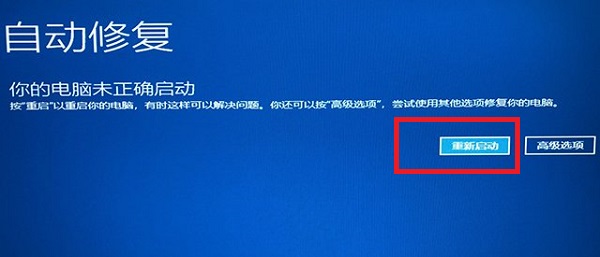
3、然后进入“疑难解答”(如图所示)。
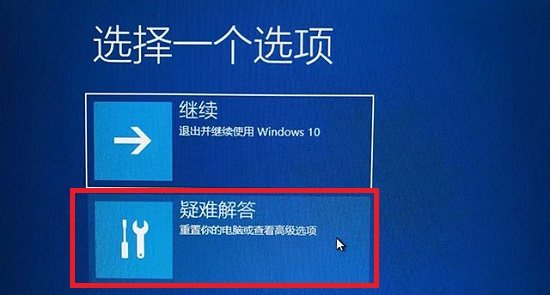
4、再打开其中的“高级选项”(如图所示)。
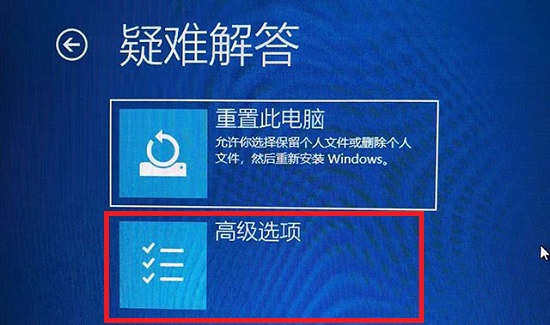
5、随后进入“启动设置”(如图所示)。

6、进入后点击右下角“重启”(如图所示)。
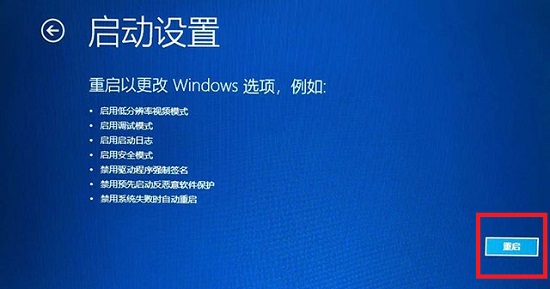
7、最后根据提示按下“F3”进入低分辨率模式,就可以在其中修改正常分辨率了(如图所示)。
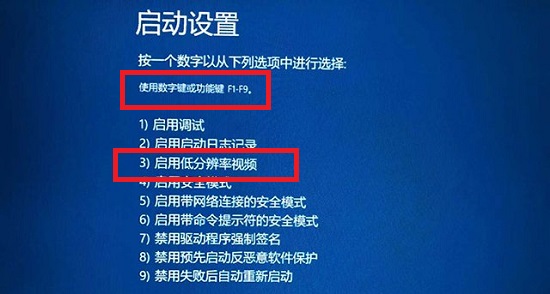
该文章是否有帮助到您?
常见问题
- monterey12.1正式版无法检测更新详情0次
- zui13更新计划详细介绍0次
- 优麒麟u盘安装详细教程0次
- 优麒麟和银河麒麟区别详细介绍0次
- monterey屏幕镜像使用教程0次
- monterey关闭sip教程0次
- 优麒麟操作系统详细评测0次
- monterey支持多设备互动吗详情0次
- 优麒麟中文设置教程0次
- monterey和bigsur区别详细介绍0次
系统下载排行
周
月
其他人正在下载
更多
安卓下载
更多
手机上观看
![]() 扫码手机上观看
扫码手机上观看
下一个:
U盘重装视频












